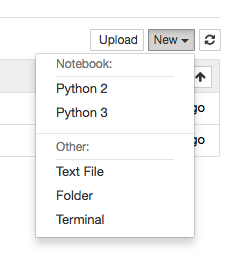[ Blog ]在 Blogger中加入程式碼 - 使用 Google Code Prettifier
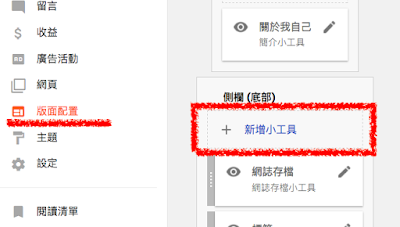
這是一個由 Google釋放出來的 CDN,可以在 Google的 GitHub 上找到。 在管理頁面中的版面配置,點選新增小工具,新增 HTML/JavaScript。 將以下代碼貼到內容中就可以使用了。 <script src='https://cdn.rawgit.com/google/code-prettify/master/loader/run_prettify.js?autoload=true&lang=basic&lang=css&lang=sql' /> <script src='//ajax.googleapis.com/ajax/libs/jquery/1.10.0/jquery.min.js' /> <script type='text/javascript'> $("pre").each(function(){ $(this).addClass('prettyprint').addClass('linenums'); }); </script> 使用方法如下 <pre class="prettyprint lang-javascript linenums"> 代碼 </pre> or <code class="prettyprint lang-javascript linenums"> 代碼 </code> prettyprint :代碼將自動變得很漂亮:)) lang-javascript :選擇內文的語言,在 FAQ 上有提到能支援的語言,範例使用的是 JavaScript。 linenums :會使各行程式碼開頭顯示行號。 linenums:12 : linenums + 冒號 + 數字 ,將從該數字行號開始顯示。 預設代碼是每五行顯示一個數字,若要全部都顯示可以加入以下代碼。 <style> li.L0, li.L1, li...